华为平台下抓log步骤
华为9312交换机log信息下载操作指引
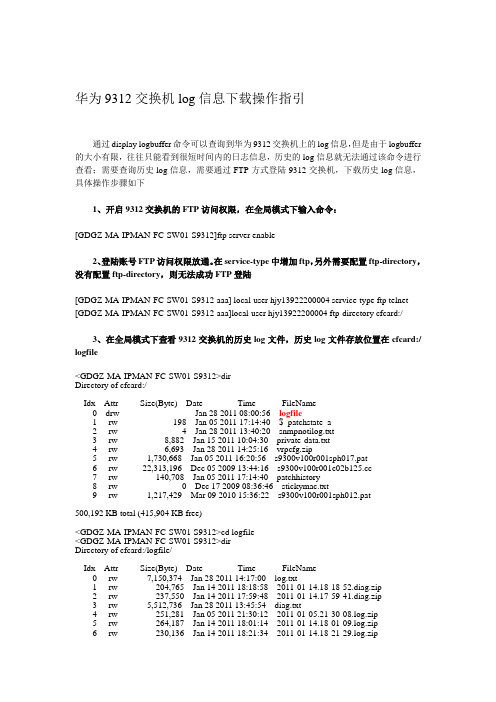
华为9312交换机log信息下载操作指引通过display logbuffer命令可以查询到华为9312交换机上的log信息,但是由于logbuffer 的大小有限,往往只能看到很短时间内的日志信息,历史的log信息就无法通过该命令进行查看;需要查询历史log信息,需要通过FTP方式登陆9312交换机,下载历史log信息,具体操作步骤如下1、开启9312交换机的FTP访问权限,在全局模式下输入命令:[GDGZ-MA-IPMAN-FC-SW01-S9312]ftp server enable2、登陆账号FTP访问权限放通。
在service-type中增加ftp,另外需要配置ftp-directory,没有配置ftp-directory,则无法成功FTP登陆[GDGZ-MA-IPMAN-FC-SW01-S9312-aaa] local-user hjy139******** service-type ftp telnet [GDGZ-MA-IPMAN-FC-SW01-S9312-aaa]local-user hjy139******** ftp-directory cfcard:/3、在全局模式下查看9312交换机的历史log文件,历史log文件存放位置在cfcard:/ logfile<GDGZ-MA-IPMAN-FC-SW01-S9312>dirDirectory of cfcard:/Idx Attr Size(Byte) Date Time FileName0 drw- - Jan 28 2011 08:00:56 logfile1 -rw- 198 Jan 05 2011 17:14:40 $_patchstate_a2 -rw- 4 Jan 28 2011 13:40:20 snmpnotilog.txt3 -rw- 8,882 Jan 15 2011 10:04:30 private-data.txt4 -rw- 6,693 Jan 28 2011 14:25:16 vrpcfg.zip5 -rw- 1,730,668 Jan 05 2011 16:20:56 s9300v100r001sph017.pat6 -rw- 22,313,196 Dec 05 2009 13:44:16 7 -rw- 140,708 Jan 05 2011 17:14:40 patchhistory8 -rw- 0 Dec 17 2009 08:36:46 stickymac.txt9 -rw- 1,217,429 Mar 09 2010 15:36:22 s9300v100r001sph012.pat500,192 KB total (415,904 KB free)<GDGZ-MA-IPMAN-FC-SW01-S9312>cd logfile<GDGZ-MA-IPMAN-FC-SW01-S9312>dirDirectory of cfcard:/logfile/Idx Attr Size(Byte) Date Time FileName0 -rw- 7,150,374 Jan 28 2011 14:17:00 log.txt1 -rw- 204,765 Jan 14 2011 18:18:58 2011-01-14.18-18-52.diag.zip2 -rw- 237,550 Jan 14 2011 17:59:48 2011-01-14.17-59-41.diag.zip3 -rw- 5,512,736 Jan 28 2011 13:45:54 diag.txt4 -rw- 251,281 Jan 05 2011 21:30:12 2011-01-05.21-30-08.log.zip5 -rw- 264,187 Jan 14 2011 18:01:14 2011-01-14.18-01-09.log.zip6 -rw- 230,136 Jan 14 2011 18:21:34 2011-01-14.18-21-29.log.zip7 -rw- 205,445 Jan 14 2011 18:38:14 2011-01-14.18-38-08.diag.zip8 -rw- 231,180 Jan 14 2011 18:41:52 2011-01-14.18-41-46.log.zip9 -rw- 204,397 Jan 14 2011 18:57:14 2011-01-14.18-57-07.diag.zip10 -rw- 230,535 Jan 14 2011 19:02:04 2011-01-14.19-02-00.log.zip11 -rw- 205,018 Jan 14 2011 19:16:24 2011-01-14.19-16-19.diag.zip12 -rw- 245,137 Jan 14 2011 19:22:28 2011-01-14.19-22-23.log.zip13 -rw- 206,074 Jan 14 2011 19:35:36 2011-01-14.19-35-32.diag.zip14 -rw- 231,134 Jan 14 2011 19:42:34 2011-01-14.19-42-28.log.zip(省略N行)500,192 KB total (415,904 KB free)<GDGZ-MA-IPMAN-FC-SW01-S9312>4、登陆城域网网管服务器,将9312交换机上的历史log文件先FTP下载到城域网网管服务器上。
抓log的方法
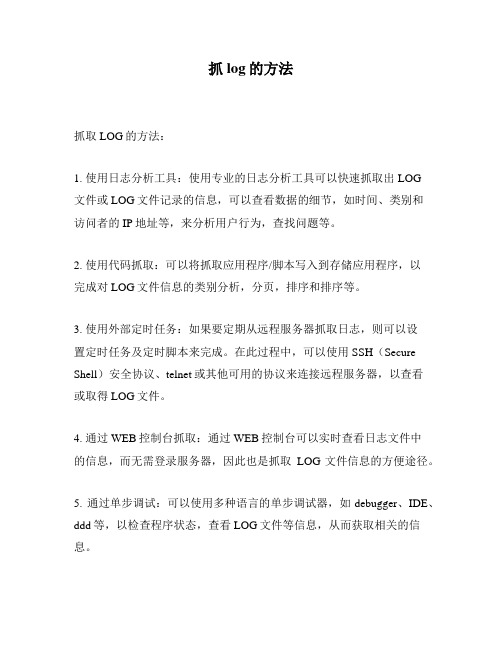
抓log的方法
抓取LOG的方法:
1. 使用日志分析工具:使用专业的日志分析工具可以快速抓取出LOG
文件或LOG文件记录的信息,可以查看数据的细节,如时间、类别和
访问者的IP地址等,来分析用户行为,查找问题等。
2. 使用代码抓取:可以将抓取应用程序/脚本写入到存储应用程序,以
完成对LOG文件信息的类别分析,分页,排序和排序等。
3. 使用外部定时任务:如果要定期从远程服务器抓取日志,则可以设
置定时任务及定时脚本来完成。
在此过程中,可以使用SSH(Secure Shell)安全协议、telnet或其他可用的协议来连接远程服务器,以查看
或取得LOG文件。
4. 通过WEB控制台抓取:通过WEB控制台可以实时查看日志文件中
的信息,而无需登录服务器,因此也是抓取LOG文件信息的方便途径。
5. 通过单步调试:可以使用多种语言的单步调试器,如debugger、IDE、ddd等,以检查程序状态,查看LOG文件等信息,从而获取相关的信息。
6. 通过shell命令:可以使用相应的命令例如“tail/head”等,查看LOG
文件,检查即时状态,调试程序等;而“grep”等可以用来搜索LOG文
件中相关信息。
7. 通过日志监控系统:日志监控系统是分析LOG文件信息的首选工具,可以让用户快速查看日志中的关键信息,方便查找问题。
8. 通过Kafka:Kafka是可以处理实时消息流和日志的工具。
可以让用
户定期将日志发送到Kafka上,从而便捷的抓取log信息。
华为eLog安全事件管理中心详版彩页

华为eLog安全事件管理中心由各类安全设备产生的日志可反映网络及业务的运行状态,但是不同设备存在日志格式不统一、可读性差、海量日志存储困难、日志难以统一管理等问题,很难及时从日志中发现重大安全隐患。
随着诸多内控法案和标准的出台,政府和行业组织从法规和标准的角度对企业和组织信息系统的管理给出指引和规定,内控法案中对相关信息系统的运行日志和用户使用记录日志的完整性、准确性和有效性提出了更高的要求。
eLog安全事件管理中心提供多类型、大规模日志统一的采集、存储、审计平台,满足日志统一管理和分析、上网NAT追踪、企业员工上网行为分析等多种应用场景,提供业界领先的NAT溯源功能及安全事件分析能力。
产品特点全网日志统一管理• 支持SYSLOG、SESSION、SFTP、FTP静态文件、FTP动态文件、DataFlow多种日志采集方式。
通过采集、分类、过滤、分析、存储和监控安全设备上报的日志,帮助管理员对海量日志进行管理,使管理员能及时了解各项业务的安全状况,跟踪网络用户行为,迅速识别并消除安全威胁。
• 关键日志及时通知,管理员可以定制日志的关键字或一定类型、级别的日志阈值,当条件匹配时产生实时告警并通过短信、Email等方式进行通知。
专业NAT溯源用户信息对NAT设备的会话日志进行采集和分析,获取NAT信息(包括目的IP地址、目的端口、NAT前源IP 地址和协议等),结合用户数据源(如AAA服务器),从而满足安全审计和取证的需要。
深入的用户上网行为分析与华为安全设备配合,进行用户上网行为分析,包括:用户流量、上网时长分析、上网关键字分析、WEB访问趋势、邮件分析、应用分析、网络威胁分析、文件外发分析等。
华为eLog 安全事件管理中心丰富的安全事件分析报表汇集华为防火墙、入侵防护系统等网络安全设备的安全事件日志,并对其进行汇总、分析(DDoS 攻击事件分析、插件阻断分析、访问控制事件分析、策略命中分析、入侵防御(IPS )分析、URL 过滤分析、邮件过滤分析等)并形成报表,帮助客户全面掌握网络安全状态。
导Log步骤

第一步点Logfile(日志档案;记录文件),然后选中Export Logfile()
第2步点导入文件,红色框框那。
第3步
第4步选中Mapinfo Tab-file
第5步,点Setup那
第6步:选中CDMA那项。
第7步点Load(工作量;装载量)那:
第8步把CDMA模板放进去:
选中打开后如下图,然后再点确定:
第10步点Browse file那:
第11步把要导的站点LOG全选定,点打开放进去:
第12步:点OK
第13步:点向下箭头那生成
14步生成后关闭:
最后就会在你要导LOG的那个文件夹,就生成了一个,就全部导完了,然后用mapinfo(地图信息;地理信息系统;软件;桌面地图信息系统)做下一步工作,截Rx(接收器、接收端)、Tx(Transmit Xmt发射)、EcIo、FER(Floating Error Rate误帧率)图。
android抓取各种log的方法

android抓取各种log的方法在Android开发过程中,我们经常遇到需要抓取各种日志的情况。
日志是开发调试中必不可少的工具,可以帮助我们定位问题,分析程序运行时的情况。
本文将介绍几种常用的方法,帮助您在Android平台上抓取各种日志。
一、Logcat日志Logcat是Android开发中最常用的日志工具,可以输出各种类型的日志信息,包括verbose、debug、info、warn和error等级的日志。
我们可以使用Log类来输出日志信息,例如:```javaimport android.util.Log;public class MainActivity extends AppCompatActivity {private static final String TAG = "MainActivity";@Overrideprotected void onCreate(Bundle savedInstanceState) {super.onCreate(savedInstanceState);setContentView(yout.activity_main);Log.d(TAG, "This is a debug message");Log.i(TAG, "This is an info message");Log.w(TAG, "This is a warning message");Log.e(TAG, "This is an error message");}}```在Logcat控制台中,可以通过过滤器来选择要显示的日志级别,以及筛选特定的tag,方便我们查看所需的日志信息。
二、文件日志除了在Logcat中输出日志外,我们也可以将日志保存到文件中,以便于离线查看和分析。
Android系统提供了File类和FileOutputStream 类,可以将日志写入到SD卡或应用的私有目录中。
LTE后台三种常见LOG抓取总结
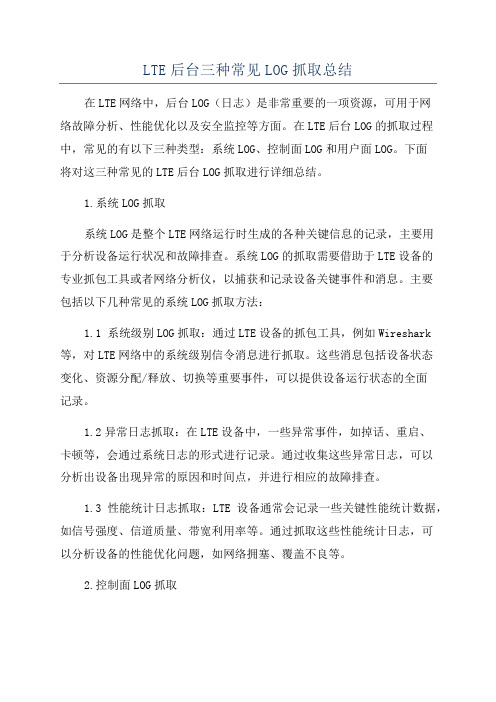
LTE后台三种常见LOG抓取总结在LTE网络中,后台LOG(日志)是非常重要的一项资源,可用于网络故障分析、性能优化以及安全监控等方面。
在LTE后台LOG的抓取过程中,常见的有以下三种类型:系统LOG、控制面LOG和用户面LOG。
下面将对这三种常见的LTE后台LOG抓取进行详细总结。
1.系统LOG抓取系统LOG是整个LTE网络运行时生成的各种关键信息的记录,主要用于分析设备运行状况和故障排查。
系统LOG的抓取需要借助于LTE设备的专业抓包工具或者网络分析仪,以捕获和记录设备关键事件和消息。
主要包括以下几种常见的系统LOG抓取方法:1.1 系统级别LOG抓取:通过LTE设备的抓包工具,例如Wireshark 等,对LTE网络中的系统级别信令消息进行抓取。
这些消息包括设备状态变化、资源分配/释放、切换等重要事件,可以提供设备运行状态的全面记录。
1.2异常日志抓取:在LTE设备中,一些异常事件,如掉话、重启、卡顿等,会通过系统日志的形式进行记录。
通过收集这些异常日志,可以分析出设备出现异常的原因和时间点,并进行相应的故障排查。
1.3性能统计日志抓取:LTE设备通常会记录一些关键性能统计数据,如信号强度、信道质量、带宽利用率等。
通过抓取这些性能统计日志,可以分析设备的性能优化问题,如网络拥塞、覆盖不良等。
2.控制面LOG抓取控制面LOG主要用于记录LTE网络中的控制层面的信令消息,如RRC (Radio Resource Control)等。
控制面LOG的抓取一般需要借助于网络分析仪或者专用的控制面消息抓取工具。
控制面LOG的抓取可分为以下几种常见的方式:2.1网络分析仪抓取:网络分析仪可以监控LTE网络中的所有信令消息,包括控制面和用户面,可以提供全面的信令消息记录。
通过设置过滤条件,可以只抓取所需的控制面LOG。
2.2控制面消息抓取工具:LTE设备厂商通常会提供相应的控制面消息抓取工具,可用于捕获并记录LTE控制面消息。
抓取LTE信令LOG的方法

获取LTE信令测试LOG
准备:由于长时间仪表运行会造成LOG SIZE很大,不利于发送。
所以,建议测试之前,重启一下CMW500。
留意启动后如下界面,下图红色方框区域,记住后面的版本号,如3.0.15。
1. 连接一个USB鼠标到CMW500,或键盘。
2. 按照之前信令测试的方式,连接终端做一次LTE测试。
3. 等到问题出现:如终端掉线的现象出现。
马上做如下动作:
4. 按CMW500屏幕左边的“SYS”按键(图片最下方),CMW会回到windows XP桌面。
5. 用鼠标右键点击windows XP 任务栏中的CMW (如图),选择close 。
注:即为强行关闭运行的CMW 软件。
完成获取LOG 前,请不要再打开桌面上的CMW 软件。
6. 进入仪表的以下路径:D:\Rohde-Schwarz\CMW\Log\3.0.15,后面的3.0.15是在之前记住的版本号,需要对应。
如下图
7. 进入后,可以看到很多按“年-月-日-时间”的文件夹,即为我们的LOG 文件。
查看后面的生成时间,最新的一个,是刚刚测试生成的LOG 文件,如下图。
8. 请等待五分钟左右,为了等待log的完整产生。
五分钟后,可以查看该文件夹属性,看SIZE的大小,Cancel属性。
然后等5秒钟后,刷新文件夹,再次查看属性,若文件大小,如下图14.382.382bytes不再变大,则表示log完全生成了。
9. 将该文件夹即为LOG文件,请压缩后发出。
Android手机测试 DUT LOG抓取方法

Android log 抓取方法
1.打开Android官网: /sdk/index.html下载Android SDK
2.安装Android SDK到C盘根目录android-sdk-windows 文件夹下(缺少JAVA运行环境JDK
时先到/technetwork/java/javase/downloads/index.html下载安装)
3.打开SDK Manager 升级安装Android SDK Platform-tools 和Google USB driver组件
3.组件安装完成后
3.1.1新建文本文件
3.1.2复制CD C:\android-sdk-windows\platform-tools
adb logcat -v time > allmainlog.txt
到文本文件并保存为allmainlog.bat 的批处理文件
3.2.1 新建文本文件
3.2.2复制CD C:\android-sdk-windows\platform-tools
adb logcat -v time -b radio > radiolog.txt
到文本文件并保存为radiolog.bat 的批处理文件
4.打开UDT 的USB调试模式,连接DUT到电脑
打开allmainlog.bat 和radiolog.bat 抓取Android 的log文件
5.Android log文件抓取完毕后,完全关闭allmainlog.bat 和radiolog.bat
打开C:\android-sdk-windows\platform-tools 拷贝allmainlog.txt 和radiolog.txt两个日志文件到log 保存文件夹。
Android抓取Log方法

Android日志系统提供了记录和查看系统调试信息的功能。
日志都是从各种软件和一些系统的缓冲区中记录下来的,缓冲区可以通过 logcat 命令来查看和使用.使用logcat命令你可以用 logcat 命令来查看系统日志缓冲区的内容:[adb] logcat [<option>] ... [<filter-spec>] ...复制代码请查看Listing of logcat Command Options ,它有对logcat命令有详细的描述 .你也可以在你的电脑或运行在模拟器/设备上的远程adb shell端来使用logcat命令,也可以在你的电脑上查看日志输出。
$ adb logcat复制代码你也这样使用:# logcat复制代码过滤日志输出每一个输出的Android日志信息都有一个标签和它的优先级.日志的标签是系统部件原始信息的一个简要的标志。
(比如:“View”就是查看系统的标签).优先级有下列集中,是按照从低到高顺利排列的:V — Verbose (lowest priority)D — DebugI — InfoW — WarningE — ErrorF — FatalS — Silent (highest priority, on which nothing is ever printed)在运行logcat的时候在前两列的信息中你就可以看到 logcat 的标签列表和优先级别,它是这样标出的:<priority>/<tag> .下面是一个logcat输出的例子,它的优先级就似乎I,标签就是1.ActivityManage: I/ActivityManager( 585): Starting activity: Intent{ action=android.intent.action...}复制代码为了让日志输出能体现管理的级别,你还可以用过滤器来控制日志输出,过滤器可以帮助你描述系统的标签等级.过滤器语句按照下面的格式描tag:priority ... , tag 表示是标签,priority 是表示标签的报告的最低等级. 从上面的tag的中可以得到日志的优先级. 你可以在过滤器中多次写tag:priority .这些说明都只到空白结束。
使用logcat抓取完整log

Event Log
event log属于system log,平时可以跟在main log之后。抓取命令如下:
adblogcat-b event -v time >/event.log
-v time表示在log中加入每条log发生的时间。
完整Log
adblogcat-b选项是可以复用的,因此我们抓取所有Log的命令就是复用了-b选项。抓取命令如下:
adblogcat-b main -b system -bradio -b events -v time > /all.log
Log分类
Android日志主要分为kernel、radio、event、m于Linux内核的log,可以通过读取/proc/kmsg或者通过串口来抓取。adb抓取kernel log的命令如下(需要有root权限):
adbshell cat /proc/kmsg> /kernel.log
Radio Log
-b radio参数可以抓取Android RIL层log,在调试Android通信方面的代码时,这个Log非常关键。抓取命令如下:
adblogcat-b radio > /radio.log
Main Log
main log和我们在eclipse里通过DDMS中看到的log是一致的。抓取命令如下:
LOG工具及驱动安装操作说明_Android 5.1
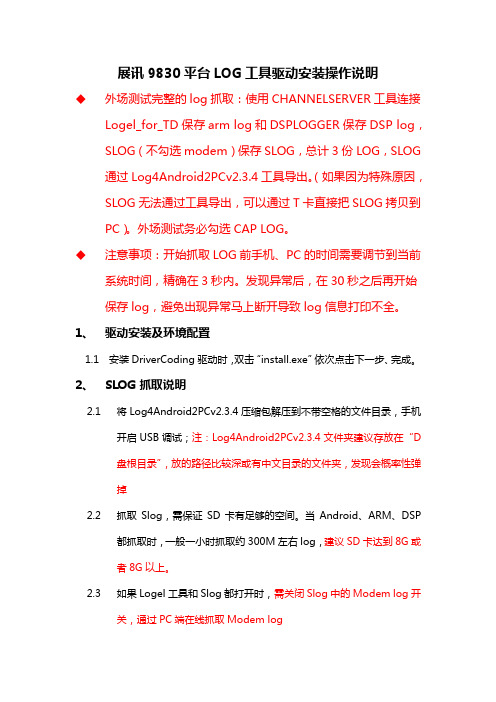
展讯9830平台LOG工具驱动安装操作说明◆外场测试完整的log抓取:使用CHANNELSERVER工具连接Logel_for_TD保存arm log和DSPLOGGER保存DSP log,SLOG(不勾选modem)保存SLOG,总计3份LOG,SLOG通过Log4Android2PCv2.3.4工具导出。
(如果因为特殊原因,SLOG无法通过工具导出,可以通过T卡直接把SLOG拷贝到PC)。
外场测试务必勾选CAP LOG。
◆注意事项:开始抓取LOG前手机、PC的时间需要调节到当前系统时间,精确在3秒内。
发现异常后,在30秒之后再开始保存log,避免出现异常马上断开导致log信息打印不全。
1、驱动安装及环境配置1.1 安装DriverCoding驱动时,双击“install.exe”依次点击下一步、完成。
2、SLOG抓取说明2.1将Log4Android2PCv2.3.4压缩包解压到不带空格的文件目录,手机开启USB调试;注:Log4Android2PCv2.3.4文件夹建议存放在“D盘根目录”,放的路径比较深或有中文目录的文件夹,发现会概率性弹掉2.2抓取Slog,需保证SD卡有足够的空间。
当Android、ARM、DSP都抓取时,一般一小时抓取约300M左右log,建议SD卡达到8G或者8G以上。
2.3如果Logel工具和Slog都打开时,需关闭Slog中的Modem log开关,通过PC端在线抓取Modem log2.4拨号盘输入*#*#83781#*#*->DEBUG&LOG->Slog点击右上角的设置菜单后进入Modem Log Settings设置项,Log输出方式设置为PC抓取,开启ARM Log、CP2 Log、CAP Log,DSP options设置为ARM COM_DEBUG;如下图设置。
2.5返回上层,进入Slog UI->勾选Android Log,如下图设置。
展讯LOG抓取方法_CMCC_1.0
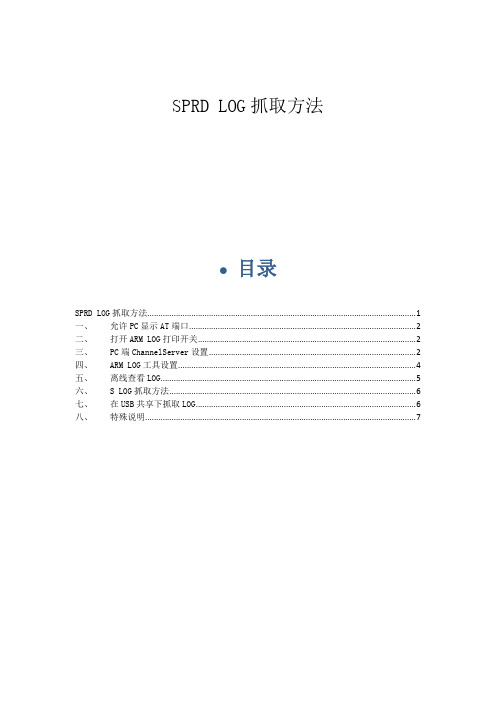
SPRD LOG抓取方法目录SPRD LOG抓取方法 (1)一、允许PC显示AT端口 (2)二、打开ARM LOG打印开关 (2)三、PC端ChannelServer设置 (2)四、ARM LOG工具设置 (4)五、离线查看LOG (5)六、S LOG抓取方法 (6)七、在USB共享下抓取LOG (6)八、特殊说明 (7)一、允许PC显示AT端口1.设置(桌面图标)->更多(右下角)->关于手机->版本号(点击5次,屏幕提示“您现在处于开发者模式”);2.返回上一级;3.开发者选项-> USB调试(保证勾选);4.拨号界面输入*#*#83781#*#*;5.DEBUG&LOG -> Log Settings->PC log->EngPC Service设置为“打开”;6.打开资源管理器会显示如下端口:7.特别注意:1)在插入USB线后点击USB 共享网络(保证勾选),查看端口是否能被枚举出来,如果端口不能被枚举出来,请重新装USB驱动,步骤如下:A.卸载USB 驱动:开始菜单->控制面板->程序和功能把包含DriverCoding的程序卸载;B.重新安装驱动:进入设备管理器,右键选择需要安装驱动的端口,选择驱动路径,逐个安装驱动;2)如果需要USB 共享网络,ChannelServer需要重新设置端口(勾选USB 共享网络前后端口号会发生变化);二、打开ARM LOG打印开关1.拨号界面输入*#*#83781#*#*;2.DEBUG&LOG -> Log Settings->PC log->ARM log设置为“打开”;三、PC端ChannelServer设置1.点击ChannelServer图标,打开ChannelServer (如果同时抓LTE LOG和TG LOG需要同时打开两个ChannelServer)2.打开ChannelServer后在右下角任务栏中会出现以下图标,点击进行设置:3.ChannelServer有四项需要设置:1)LTE LOG选择(单3G环境测试下可以忽略):A.Type选择:UART;B.Diag Port 选择:SPRD LTE DIAG 端口;C.Log Port 选择:SPRD LTE LOG 端口;D.Port 设置成36667 ;2)TG LOG 设置:A.Type选择:UARTB.Diag Port 选择:SPRD DIAG 端口;C.Log Port 选择:SPRD LOG 端口;D.Port 设置成36666 ;四、ARM LOG工具设置1.点击ArmLogel图标,打开Arm Log 工具(如果同时需要抓取ARM LOG和TG LOG请打开两个LOG工具)2.对Arm Log 工具进行设置1)点击左上角工具栏里的DLL选项2)再点击IP Setting图标,进行设置A.Log Dir 选择LOG需要存放位置;B.Type 选择 Channel Server;C.Port 口选择: LTE 选择36667, TG 选择36666;3.点击Disconnect图标成绿色和Stop图标出现小叉,打开LOG打印:4.LOG 打印设置1)在ARM工具工具栏里选择SysInfo ->Open System Console;2)输入:lte om_version set debug,返回Logger version is set OK,如图:3)关掉界面;5.LOG保存1)拔掉USB线,点击Disconnect图标使其变成灰色,如图:2)组合键Ctrl+S保存LOG(LTE 和TG LOG分别保存) ;五、离线查看LOG1)点击ArmLogel图标,打开Arm Log 工具2)对Arm Log 工具进行设置A.点击左上角工具栏里的DLL选项:B.点击OPEN项打开所保存Log的.lst文件打开LOG,如图:六、S LOG抓取方法1.在进行数传业务时,请不要打开S LOG!2.抓取S LOG必须在手机内插入内存卡;3.拨号界面输入*#*#83781#*#*;4.点击左下角“删除”图标,删除之前LOG(保证START按钮为灰色);5.DEBUG&LOG -> Log Settings->PC log->Cap log设置为“打开”;6.返回上一界面,Slog UI->勾选Android Log和Cap Log 点击开始抓取LOG(该界面下按钮为蓝色时在抓取LOG,为灰色时停止抓LOG);7.拉下顶部菜单,选取“已连接USB”勾选“USB存储”;8.抓好的LOG保存在内存卡的根目录slog文件夹下;七、在USB共享下抓取LOG1.把UE通过USB插到PC上,UE见面会弹出来一个对话框,请勾选”USB共享网络”和“记住我的选择”2.参照以上一、二、三、四节的方法设置并抓取LOG3.注意:在勾选“USB共享网络”前后LOG口对应的COM口是会变的,如果在USB共享前选好LOG口,请在USB共享后重新在ChannelServer中设置端口,并且在抓取LOG时请保证ChannelServer是在线的(即为绿色)八、特殊说明1.在同时抓LTE和TG LOG 时,要留意两个ChannelServer是否同时在线(ChannelServer为绿色),如果有不在线(为灰色)情况,请重新设置ChannelServer;。
展讯SC6600l平台如何抓log
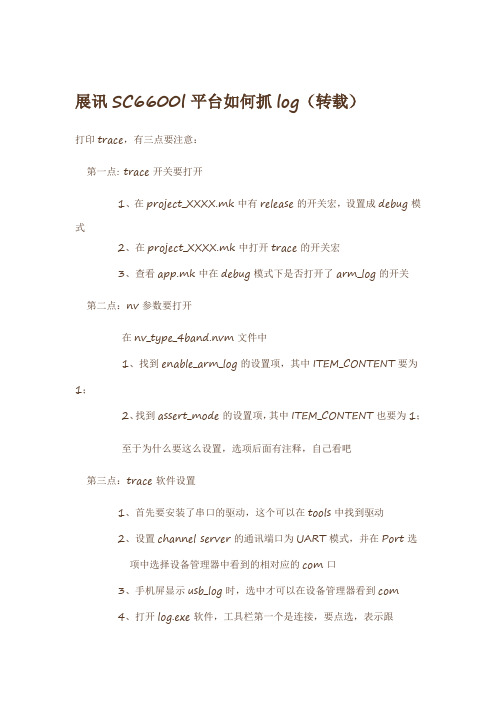
展讯SC6600l平台如何抓log(转载)
打印trace,有三点要注意:
第一点: trace开关要打开
1、在project_XXXX.mk中有release的开关宏,设置成debug模式
2、在project_XXXX.mk中打开trace的开关宏
3、查看app.mk中在debug模式下是否打开了arm_log的开关
第二点:nv参数要打开
在nv_type_4band.nvm文件中
1、找到enable_arm_log的设置项,其中ITEM_CONTENT要为1;
2、找到assert_mode的设置项,其中ITEM_CONTENT也要为1;
至于为什么要这么设置,选项后面有注释,自己看吧
第三点:trace软件设置
1、首先要安装了串口的驱动,这个可以在tools中找到驱动
2、设置channel server的通讯端口为UART模式,并在Port选
项中选择设备管理器中看到的相对应的com口
3、手机屏显示usb_log时,选中才可以在设备管理器看到com
4、打开log.exe软件,工具栏第一个是连接,要点选,表示跟
channel server连接;第三个是开始记录,即log数据开始
从channel server的通讯口导入数据
保证手机是好的,USB线是好的,按照上述步骤来操作,就可以轻松愉快的打印trace了,也就是楼主所说的log,不知道我说明白没有。
日志服务配置手册
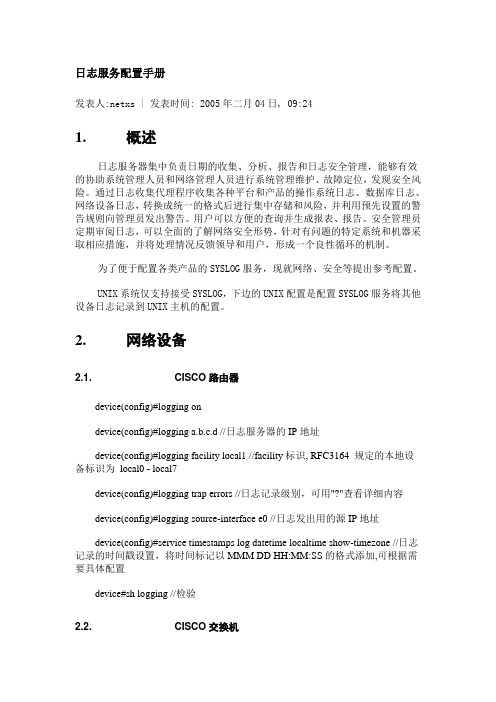
日志服务配置手册发表人:netxs | 发表时间: 2005年二月04日, 09:241.概述日志服务器集中负责日期的收集、分析、报告和日志安全管理,能够有效的协助系统管理人员和网络管理人员进行系统管理维护、故障定位,发现安全风险。
通过日志收集代理程序收集各种平台和产品的操作系统日志、数据库日志、网络设备日志,转换成统一的格式后进行集中存储和风险,并利用预先设置的警告规则向管理员发出警告。
用户可以方便的查询并生成报表、报告。
安全管理员定期审阅日志,可以全面的了解网络安全形势,针对有问题的特定系统和机器采取相应措施,并将处理情况反馈领导和用户,形成一个良性循环的机制。
为了便于配置各类产品的SYSLOG服务,现就网络、安全等提出参考配置。
UNIX系统仅支持接受SYSLOG,下边的UNIX配置是配置SYSLOG服务将其他设备日志记录到UNIX主机的配置。
2.网络设备2.1.CISCO路由器device(config)#logging ondevice(config)#logging a.b.c.d //日志服务器的IP地址device(config)#logging facility local1 //facility标识, RFC3164 规定的本地设备标识为local0 - local7device(config)#logging trap errors //日志记录级别,可用"?"查看详细内容device(config)#logging source-interface e0 //日志发出用的源IP地址device(config)#service timestamps log datetime localtime show-timezone //日志记录的时间戳设置,将时间标记以MMM DD HH:MM:SS的格式添加,可根据需要具体配置device#sh logging //检验2.2.CISCO交换机IOS命令行交换机的配置:(同Cisco路由器配置一样)device(config)#logging ondevice(config)#logging a.b.c.d //日志服务器的IP地址device(config)#logging facility local1 //facility标识, RFC3164 规定的本地设备标识为local0 - local7device(config)#logging trap errors //日志记录级别,可用"?"查看详细内容device(config)#logging source-interface e0 //日志发出用的源IP地址device(config)#service timestamps log datetime localtime show-timezone //日志记录的时间戳设置,将时间标记以MMM DD HH:MM:SS的格式添加,可根据需要具体配置device#sh logging //检验SET命令行交换机的配置:Console> (enable) set logging server enableConsole> (enable) set logging server a.b.c.dConsole> (enable) set logging server facility local5Console> (enable) set logging server severity 52.3.华为交换机Quidway(config)# logging on //开启日志系统Quidway(config)# set logging host 202.38.1.10 language English //将IP地址为202.38.1.10的主机用作日志主机,设置严重等级阈值为informational,输出语言为英文Quidway(config)# set source rstp channel 5 log level informationalQuidway(config)# set source ip channel 4 log level informational2.4.华为路由器Quidway(config)# logging on //开启日志系统Quidway(config)# logging host a.b.c.d English //将IP地址为a.b.c.d的主机用作日志主机设置严重等级阈值为informational 输出语言为英文模式Quidway(config)#logging host <0-9> { local<0-7> | ip-address }{ emergencies | alerts | critical | errors | warningsnotifications | informational | debugging }//允许向日志主机输出带优先级的日志信息3.UNIX操作系统3.1.HP-UXBefore you can send system log messages to a UNIX syslog server, you must configure the syslog daemon on the UNIX server.Make sure that your syslogd is started with -r argument. -r, this option will enable the facility to receive message from the network using an Internet domain socket with the syslog services. The default setting is not enabled.Step 1 Add a line such as the following to the file /etc/syslog.conf:user.debug /var/log/myfile.log--------------------------------------------------------------------------------Note There must be five tab characters between user.debug and/var/log/myfile.log. Refer to entries in the /etc/syslog.conf file for further examples.--------------------------------------------------------------------------------Step 2 Create the log file by entering these commands at the UNIX shell prompt: $ touch /var/log/myfile.log$ chmod 666 /var/log/myfile.logStep 3 Make sure the syslog daemon reads the new changes by entering this command:$ kill -HUP Qcat /etc/syslog.pid3.2.IBM AIX跟HP和SUN的类似。
- 1、下载文档前请自行甄别文档内容的完整性,平台不提供额外的编辑、内容补充、找答案等附加服务。
- 2、"仅部分预览"的文档,不可在线预览部分如存在完整性等问题,可反馈申请退款(可完整预览的文档不适用该条件!)。
- 3、如文档侵犯您的权益,请联系客服反馈,我们会尽快为您处理(人工客服工作时间:9:00-18:30)。
开机日志抓取
0.使用华STB管理工具,用户名:huawei密码:.287aW然后输入盒子对应的ip地址。
1.在命令提示符输入d:切换到d盘的路径
2.输入cd adb切换到adb的根目录下。
3.在命令行执行adb connect smb的ip地址
4.输adb shell
5.输su
6.输busybox mount -o rw,remount /system
7.输echo "logcat–v time -f> /data/bst.log &" >> /system/etc/init.bigfish.sh打开日志功能,并把日志记录在/data/bst.log这个文件中,如果需要查看文件,输入cat /data/bst.log即可
logcat–v time -f> /data/bst.log &>> /system/etc/init.bigfish.sh
8.按ctrl-c路径下输入adb pull /data/bst.log .(这是一个点,需要输)9.在d:\adb下自动创建一个bst.log文件,即是我们需要的日志文件。
文件查找命令busybox find / -name “文件名”
/data/data/com.bestv.ott.baseservices/files/cus_config/user.properties
/data/data/com.bestv.ott.baseservices/files/c
删除busyboxrm–rf….
复制busyboxcp–r 源地址目的地址
查找busybox find / -name …
过程日志抓取
1.使用华STB管理工具,用户名:huawei密码:.287aW 然后输入盒子对应的ip地址。
2.在命令提示符输入d:切换到d盘的路径
3.输入cd adb切换到adb的根目录下。
4.在命令行执行adb connect smb的ip地址
5.输入adb logcat>盘符:\文件名.txt
6.按ctrl C停止结束。
AdbPush d:\文件名.apk \sytem\app 推送文件到app上
adb install -r
检查md5值
md5 /system/app/xxx.apk。
